Heim >Computer-Tutorials >Fehlerbehebung >Was tun, wenn die Datei gpedit.msc nicht gefunden werden kann?
Was tun, wenn die Datei gpedit.msc nicht gefunden werden kann?
- 王林nach vorne
- 2024-01-13 09:27:241024Durchsuche
gpedit.msc ist der Befehl, den wir verwenden, um den lokalen Richtlinieneditor über einen Computer aufzurufen. Kürzlich haben einige Benutzer festgestellt, dass die Datei gpedit.msc nicht gefunden werden kann. Was sollten sie also tun, wenn die Datei gpedit.msc nicht gefunden werden kann? Der folgende Editor hat es Ihnen zur Verfügung gestellt. Die Datei gpedit.msc kann nicht gefunden werden. Wenn Sie interessiert sind, können Sie einen Blick darauf werfen.
Methode 1:
1. Verwenden Sie die Tastenkombination „win+R“, um die Ausführung zu starten, geben Sie „notepad“ ein und drücken Sie zum Öffnen die Eingabetaste. 2. Geben Sie nach Eingabe des Editors den Code ein: *.mum >gp.txt
dir /b %systemroot%servicingPackagesMicrosoft-Windows-GroupPolicy-ClientTools-Package~3*.mum >>gp.txt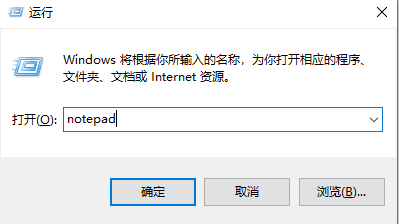
pause
4. Wählen Sie die gerade gespeicherte „gpedit.bat“ aus, klicken Sie mit der rechten Maustaste und wählen Sie „Als Administrator ausführen“ aus den Menüoptionen.
5. Drücken Sie abschließend „win+R“, um den Lauf zu öffnen und geben Sie „gpedit.msc“ ein. 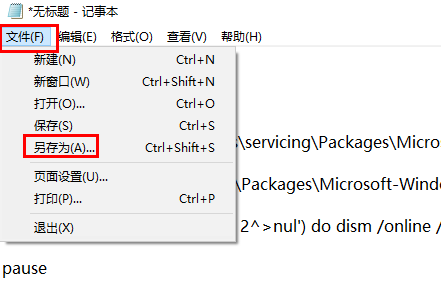
Methode 2: 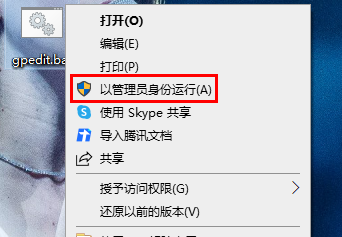
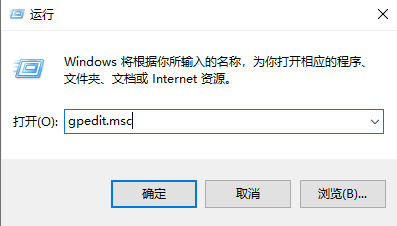
3. Klicken Sie dann auf die Option „System“. 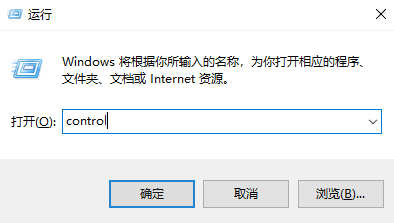
4. Nachdem Sie die neue Benutzeroberfläche aufgerufen haben, klicken Sie rechts auf „Erweiterte Systemeinstellungen“. 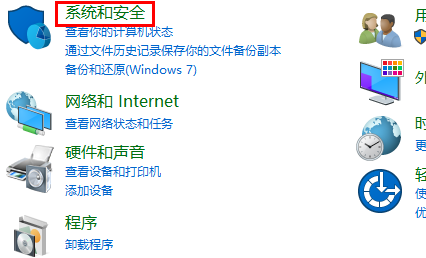
5. Wechseln Sie im geöffneten Fenster oben auf den Reiter „Erweitert“. 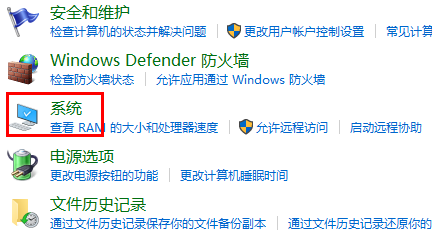
6. Klicken Sie unten auf die Schaltfläche „Umgebungsvariablen“. 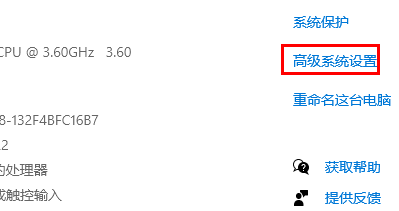
Dann doppelklicken Sie auf „Pfad“ in „Systemvariablen“ und ändern Sie die Variable in „%SystemRoot%system32;%SystemRoot%;%SystemRoot%system32WBEM“. Problem. . 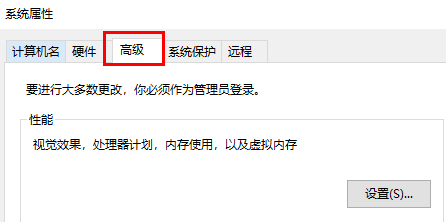
Das obige ist der detaillierte Inhalt vonWas tun, wenn die Datei gpedit.msc nicht gefunden werden kann?. Für weitere Informationen folgen Sie bitte anderen verwandten Artikeln auf der PHP chinesischen Website!
In Verbindung stehende Artikel
Mehr sehen- So beheben Sie den schwerwiegenden Win11Steam-Fehler
- So lösen Sie das Problem, dass für die Win11-Installation TPM2.0 erforderlich ist
- Einfache und effektive Schritte zur Behebung des Fehlers 0x80070057
- Fehler 0x80070057 beheben: Computerprobleme schnell lösen
- Win11-Anleitung zur Installation von Android-Apps

